他製品からRakuten Miniへの機種変更
他の製品からRakuten Miniへの機種変更の場合は「my 楽天モバイル」からお手続きが可能です。
SIMカード交換のお手続きを行うと、それまでご利用されていた製品のSIMは無効になります。Rakuten Miniがお手元に届いてから、以下の手順に沿って、設定を行ってください。
「my 楽天モバイル」でのSIM交換方法
- 1
my 楽天モバイルアプリを起動すると、楽天会員ログイン画面が表示されます。ユーザIDとパスワードを入力し、ログインしてください。

Webの「my 楽天モバイル」からもSIM交換のお手続きが可能です。
- 2
my 楽天モバイルにログイン後、以下の画面が表示されます。「契約プラン」をタップしてください。
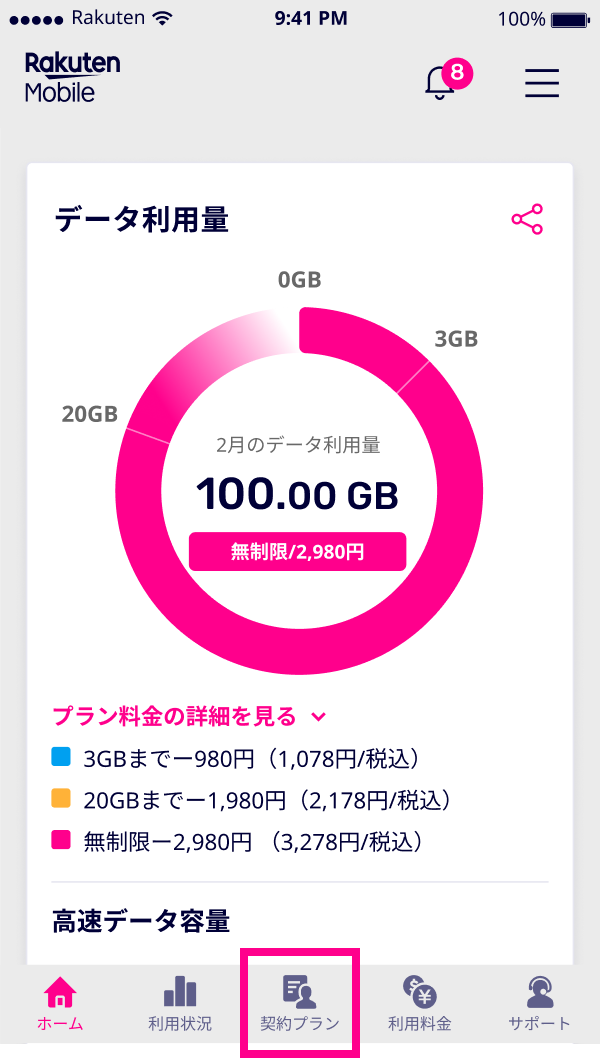
- 3
メニューが表示されます。「SIM交換」をタップしてください。
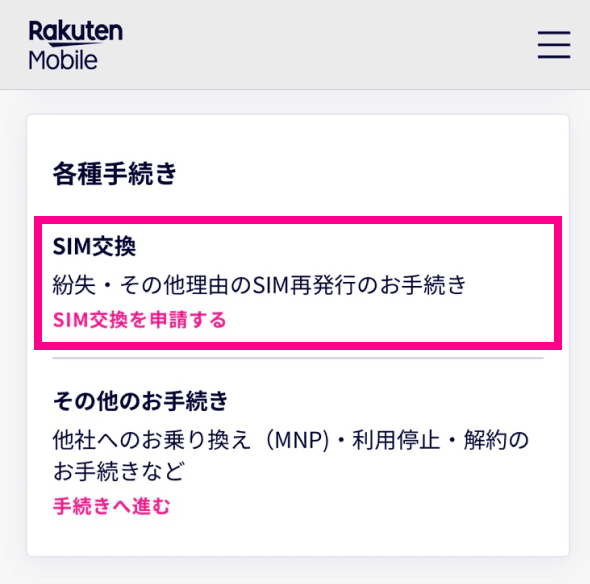
- 4
SIM再発行の画面が表示されます。「その他(機種変更・故障など)」「eSIM」をタップして「SIMの再発行を申請する」ボタンをタップしてください。
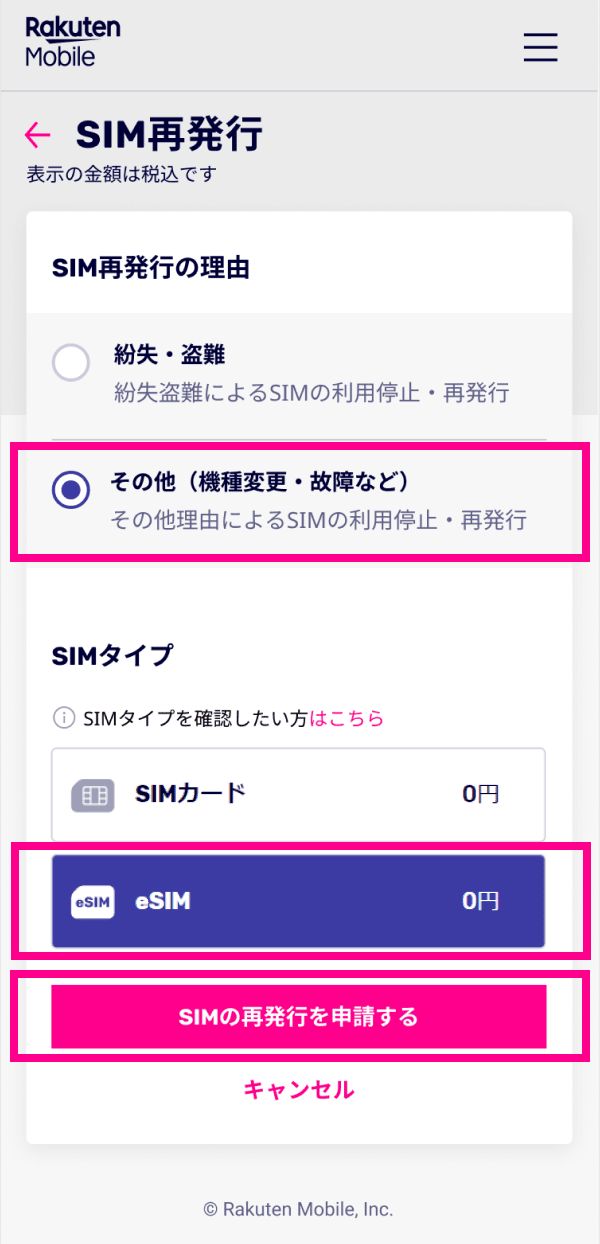
-
5
ワンタイムパスワードを入力し、「認証する」をタップする
※ワンタイムパスワードは、ご登録されているメールアドレスまたは楽天モバイル回線の携帯電話番号(SMS)に送信されます。
※ワンタイムパスワードに関してお困りの場合はこちらをご参照ください。
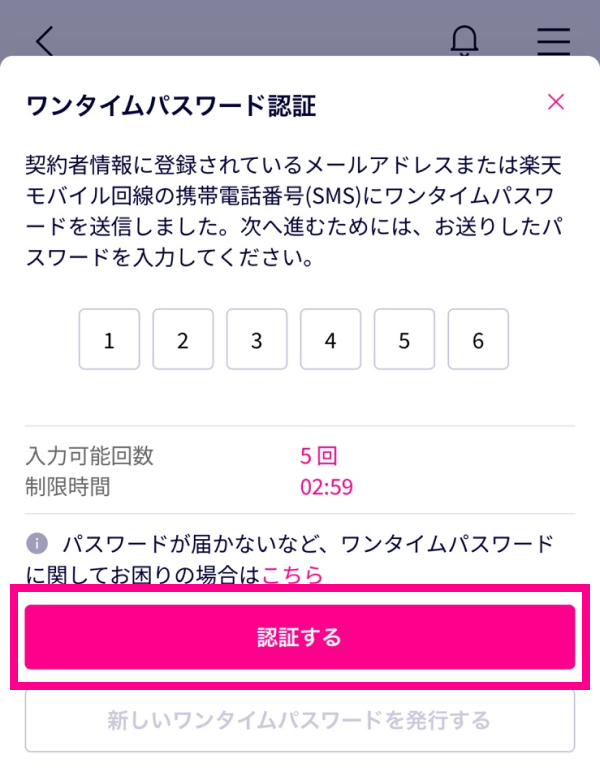
- 6
お申し込み内容の確認画面が表示されます。「確定する」ボタンをタップしてください。
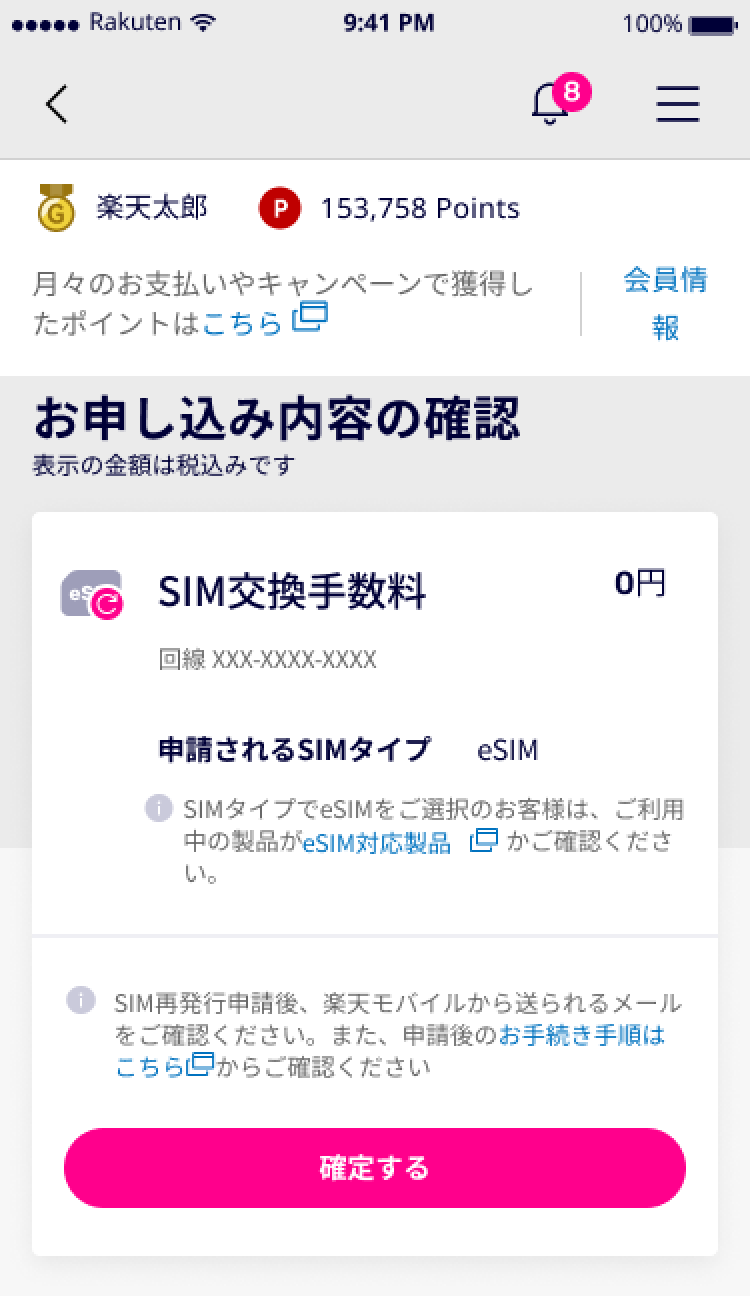
- 7
eSIMの発行手続きは完了です。
Rakuten Miniの設定へ進んでください。
Rakuten Miniでの設定方法
セットアップ手順
- 1
製品の電源を入れ、「開始」をタップしてください。
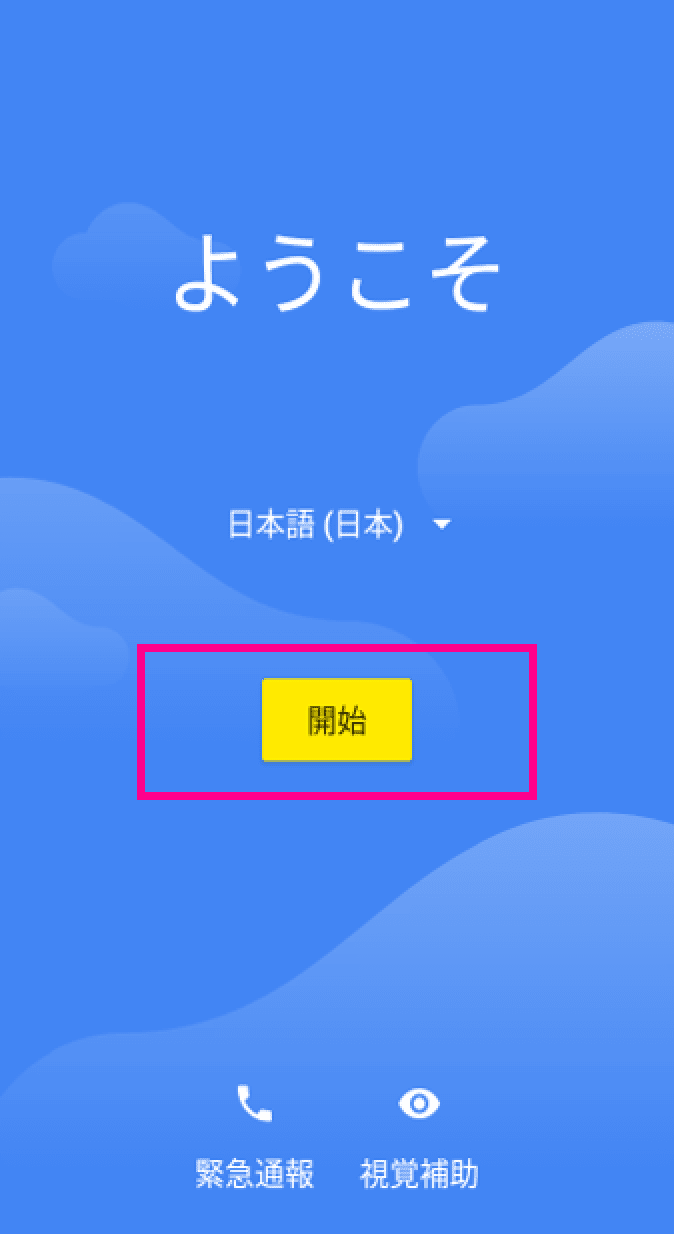
- 2
利用するWi-Fiネットワークを選択し、Wi-Fiに接続してください。

- 3
アップデートを確認中の画面が表示されます。
画面表示が切り替わるまでそのままお待ちください。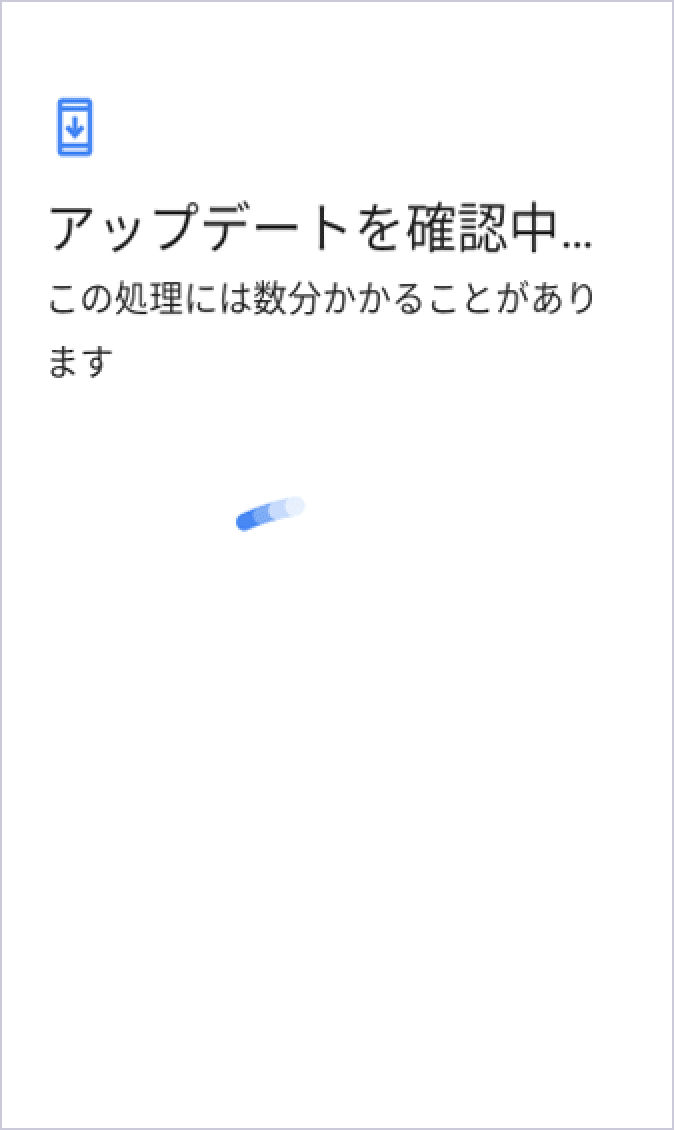
- 4
アプリとデータのコピー画面が表示されます。データ移行を行う場合は、「次へ」をタップし、Googleアカウントにログインしてください。
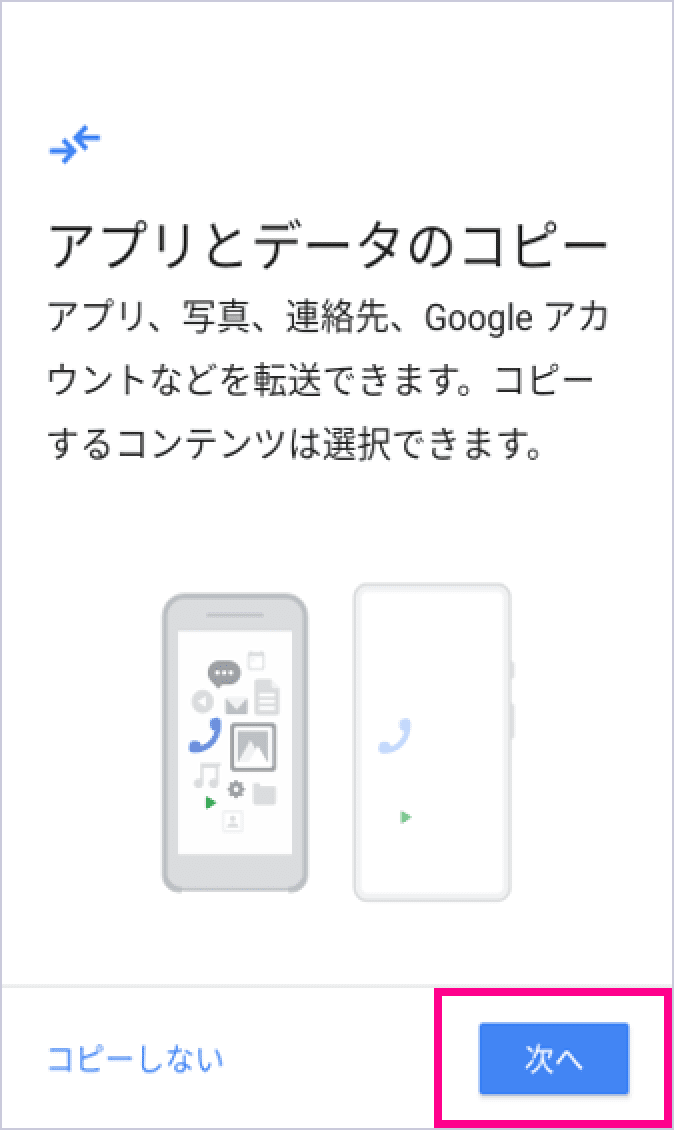
Googleアカウントをお持ちでない場合は、以下より新規作成をしてください。
- 5
画面ロックの設定画面が表示されます。PINを入力し、「次へ」をタップしてください。
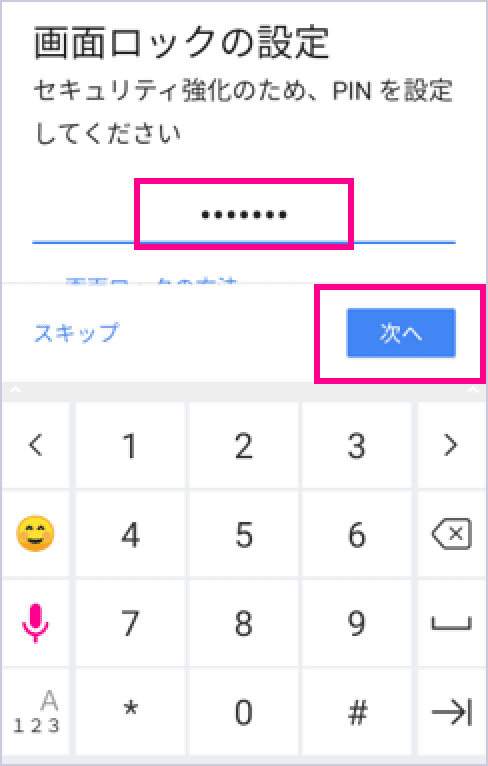
画面の案内に従って、PINの再入力をし、「確認」をタップしてください。
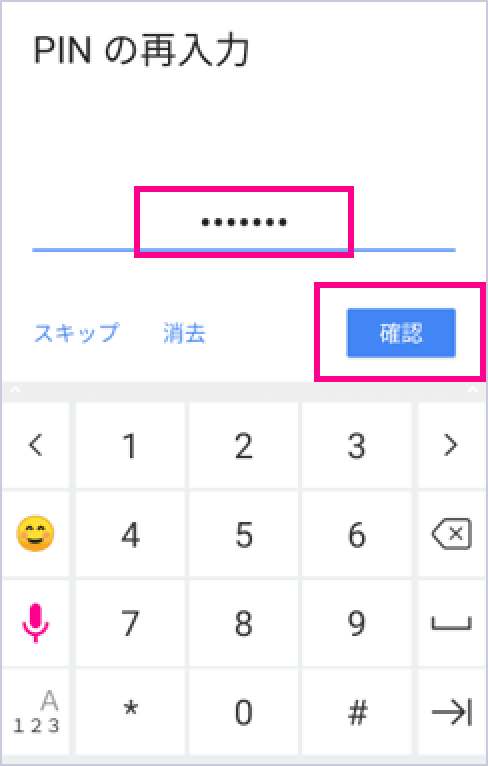
- 6
通知画面が表示されます。通知方法を選択し、「完了」をタップしてください。
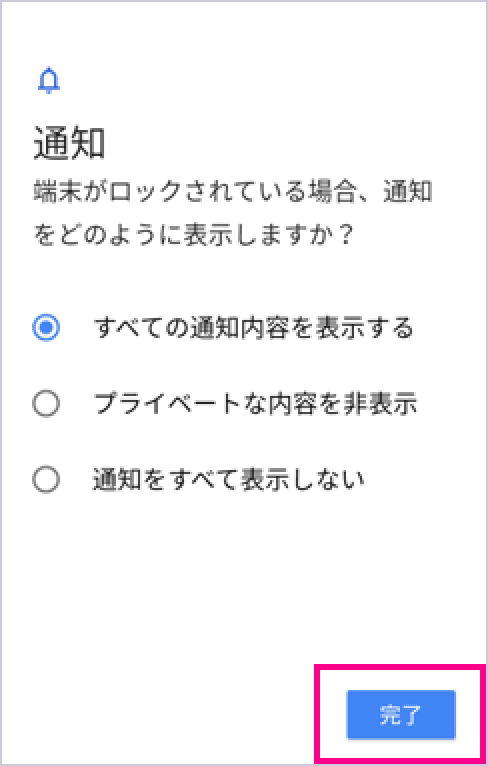
- 7
その他の設定項目画面が表示されます。案内に従って設定を行ってください。
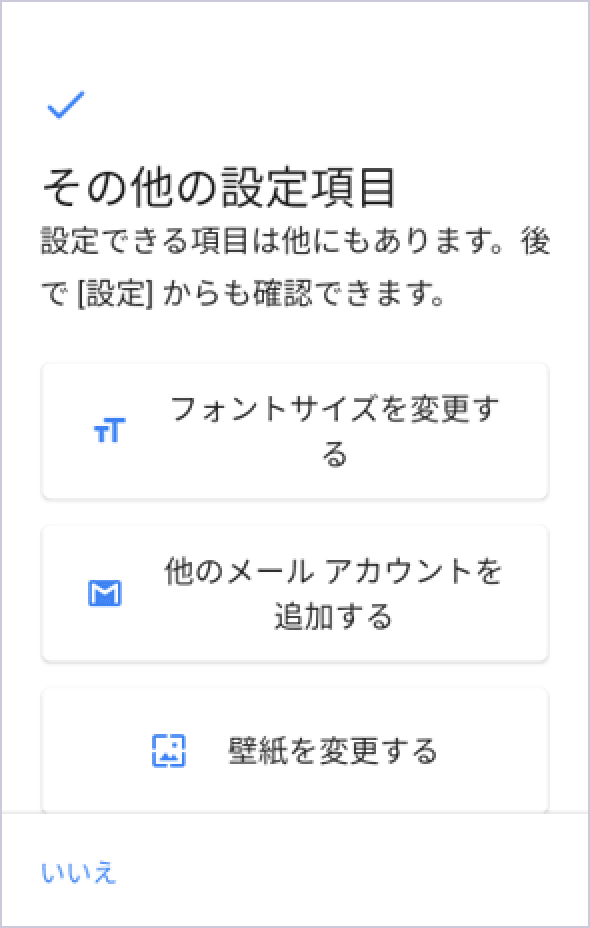
- 8
以下の画面が表示されます。
画面表示が切り替わるまでそのままお待ちください。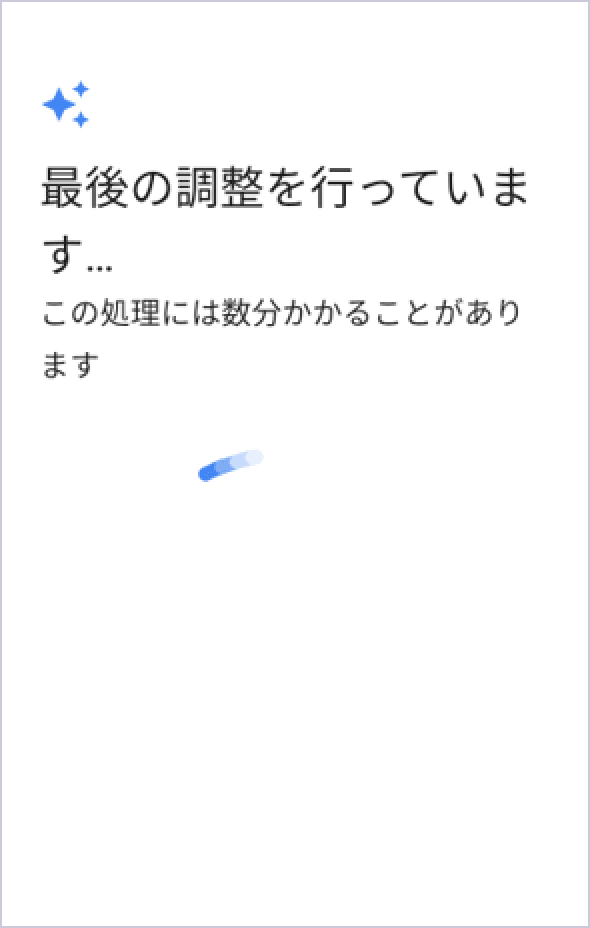
- 9
位置情報取得の高速化画面が表示されます。
利用規約およびプライバシーポリシーをお読みいただき、「位置情報収集の同意」にチェックを入れ、「次へ」をタップしてください。
- 10
eSIMの設定画面が表示されます。「アプリを開く」ボタンをタップしてください。
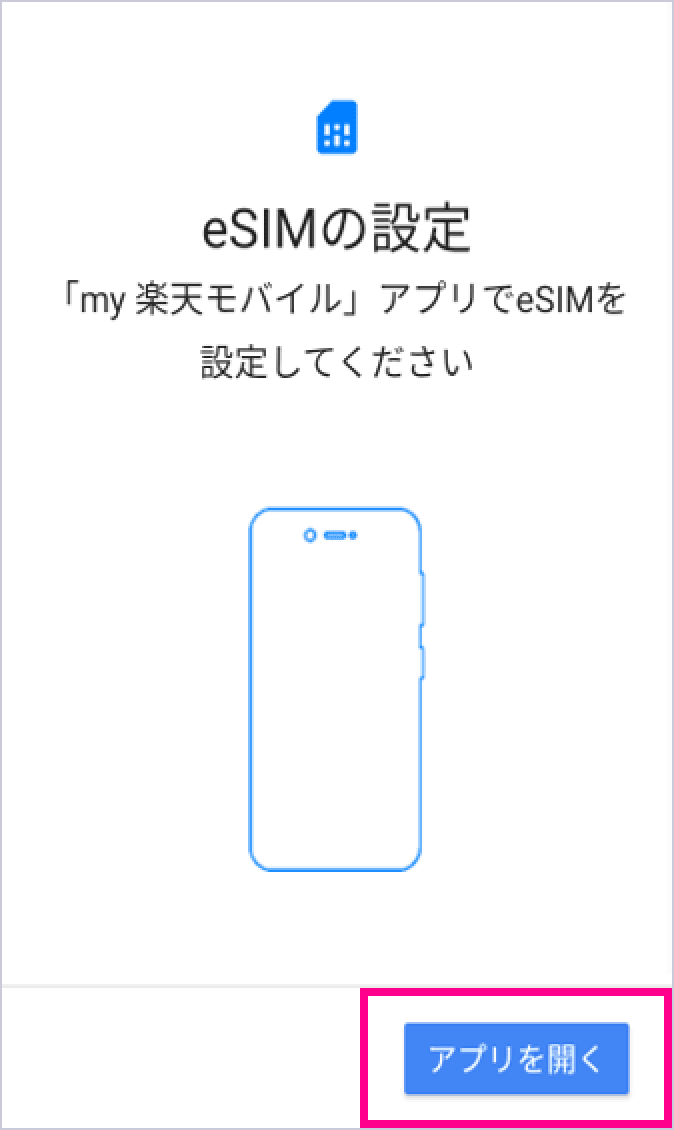
初期設定方法(アクティベーション)
- 11
my 楽天モバイルアプリを起動すると、楽天会員ログイン画面が表示されます。ユーザIDとパスワードを入力し、ログインしてください。
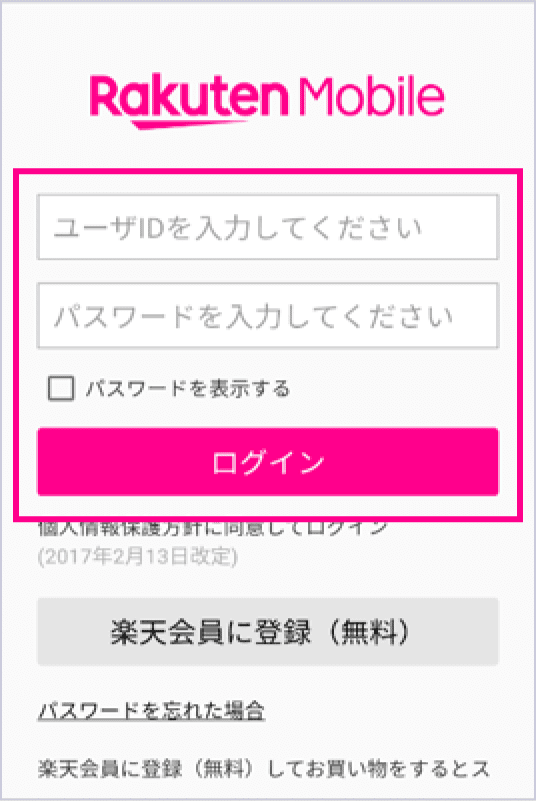
- 12
my 楽天モバイルにログイン後、以下の画面が表示されます。「申込番号」エリアをタップしてください。

- 13
申し込み番号の画面が表示されます。
「楽天回線の開通手続きを行う」ボタンをタップしてください。
- 14
「my 楽天モバイル モバイルネットワークに接続します」と表示されます。「接続」をタップしてください。

- 15
処理に少し時間がかかります。画面が切り替わるまでそのままでお待ちください。

- 16
「開通手続きが完了しました」と表示されます。

- 17
回線の設定が「開通済み」と表示されます。

以上で設定は完了です。
インターネットに接続されているか、ご確認ください。
しばらくお待ちいただくと、インターネットがご利用いただけます。
ブラウザアプリなどをご利用いただき、Webページが表示されるかご確認ください。
うまく開通しない場合は、Wi-Fiをオフにする、もしくは機内モードON/OFFや製品の再起動などをお試しください。
また、モバイルデータ通信がOFFになっていないかご確認ください。



